
Ricerca semplice
Vengono riportati i dati principali di Anagrafica Medico: nominativo, tipo medico, note e recapiti telefonici.
L'utilizzo dell'Agenda Appuntamenti si basa su una serie di informazioni definite nelle Tabelle di Base, per le quali si rimanda al documento di approfondimento La Definizione dell'agenda appuntamenti medici specialistici.
In particolare per l'utilizzo dell'agenda si vogliono qui approfondire i seguenti argomenti:
Aprendo il menù dell’agenda occorre per prima cosa selezionare il medico per il quale si vogliono prendere delle prenotazioni. La ricerca può essere effettuata con uno dei due bottoni di ricerca alla destra del campo Medico.

Vengono riportati i dati principali di Anagrafica Medico: nominativo, tipo medico, note e recapiti telefonici.

Vengono riportati, oltre ai dati principali di Anagrafica Medico, codice e prestazione erogata e prezzo - solo prezzo definito su listino di default-.
Una volta selezionato il medico il sistema si posiziona automaticamente sul primo giorno con spazi disponibili per effettuare una prenotazione. Quella sotto rappresentata è una schermata di esempio di come può apparire l’agenda del medico selezionato.
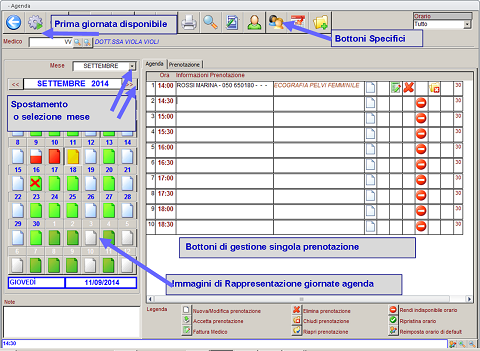
Nelle Tabelle sottostanti si riportano le funzionalità dei vari bottoni presenti sulla maschera:
Per effettuare una prenotazione, dopo aver scelto il giorno posizionarsi sulla fascia oraria e (alternativamente)
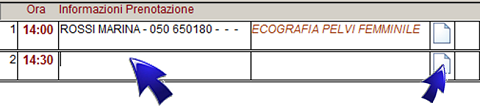
Si aprirà la scheda di Prenotazione
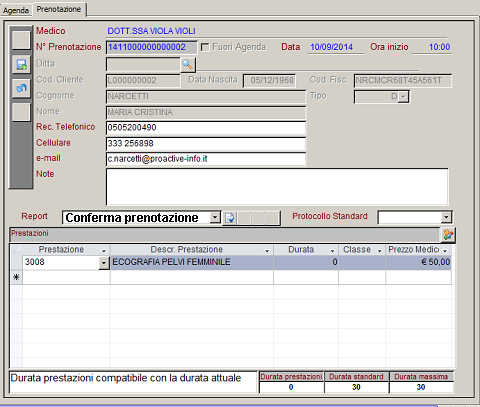
Per effettuare una prenotazione:
E’ consentita la modifica manuale dell’ora di inizio e della durata dello spazio orario, purché compatibili con la durata utilizzabile (durata massima = durata a disposizione prima della prima prenotazione successiva o, se non ci sono prenotazioni successive, fino alla fine giornata/medico).

Lo spazio orario modificato manualmente verrà contraddistinto dal colore
verde e sarà visibile il tasto (Reimposta Orario di Default). Il ripristino
degli orari di default automatico sarà effettuabile solo se non ci sono
prenotazioni e/o indisponibilità nella giornata. Se presenti sarà necessario
preventivamente eliminare prenotazioni e rendere gli spazi nuovamente
disponibili o, in alternativa, cliccare sul tasto (Elimina e ripristina giornata
di default) sulla barra dei comandi.
![]()
Qualora si desideri effettuare una prenotazione che non "occupi" uno spazio orario (sia perché ad esempio l'agenda è piena ma si vuole prendere comunque un appuntamento, sia perché si tratti di un appuntamento "veloce") è possibile effettuare una prenotazione di una prestazione "fuori agenda".
La prenotazione fuori agenda può essere effettuata (alternativamente):
Per inserire una prenotazione sulla giornata "fuori agenda". La prenotazione fuori agenda non occuperà uno specifico spazio orario e sarà visualizzata nell'orario di fine giornata del medico.
E' possibile fare più di una prenotazione fuori agenda. Tutte le prenotazioni fuori agenda verranno visualizzate nell'orario di fine giornata medico e l'orario sarà evidenziato in colore verde.

Dopo aver selezionato il medico il tasto consente di posizionarsi sul primo giorno del medico con disponibilità di spazio per appuntamenti.
Per spostare un appuntamento in DATA e/o ORARIO diverso senza perdere le informazioni sul paziente.
Per annullare lo spostamento prenotazione in corso (vedi procedura sopra)
Per rendere indisponibile un periodo DEL SINGOLO MEDICO in caso, ad esempio, di ferie (per l'intera struttura utilizzare il Calendario Festività). calcolo.
Per ripristinare parzialmente o totalmente le giornate rese non disponibili dalla procedura precedente.
Per eliminare TUTTI gli appuntamenti della giornata in cui si è posizionati e ripristinare la giornata di default (costruita in base all'anagrafica medico). Prima di procedere all'eliminazione il sistema richiede conferma.
Per aggiornare il calendario e le prenotazioni sulla giornata che si stà visualizzando.
Per stampare il referto della prestazione specialistica oggetto di prenotazione
Per accedere IN SOLA CONSULTAZIONE all'anagrafica medico e settimana standard. Per apporre modifiche occorre uscire dall'agenda e accedere al menù Tabelle di Base >> Anagrafica >> Medico
Per accedere alla maschera di accettazione pazienti privati direttamente senza uscire dal menù di Agenda Prenotazioni. Sarà possibile, ad esempio, effettuare un'accettazione di un paziente non prenotato.
Per spostarsi sulla maschera "Prenotazioni del giorno" dalla quale sarà possibile gestire lo stato delle prenotazioni (ad esempio indicare che il paziente è arrivato, stampare il biglietto coda, accettare il paziente, emettere la fattura per le prestazioni ecc).
Per inserire una prenotazione sulla giornata "fuori agenda". La prenotazione fuori agenda non occuperà uno specifico spazio orario e sarà visualizzata nell'orario di fine giornata del medico.
Tutti gli spazi orari della giornata sono disponibili
La parte destra della maschera Agenda mostrerà gli appuntamenti presi e gli spazi orari disponibili della giornata selezionata.
Il medico è presente in struttura ma la giornata non ha ulteriori spazi disponibili per altri appuntamenti
Il medico è normalmente presente in struttura, ma la specifica giornata è stata annullata (ad esempio in caso di ferie del medico o comunque quando il medico non sarà presente). Si veda anche Bottoni Specifici Maschera Agenda
La giornata ha ancora spazi a disposizione per prenotazioni
Non è momentaneamente possibile prenotare sulla giornata perchè un altro operatore (utente del software) è posizionato sulla giornata stessa. Affinchè 2 operatori non prendano appuntamenti per lo stesso orario contemporaneamente il software non permette l'accesso ad una giornata fino a quando questa viene visualizzata da un altro operatore
La giornata non è disponibile per appuntamenti in quanto il medico non è in struttura.
Per passare alla scheda Prenotazione relativamente allo spazio orario della giornata selezionato, sia per inserire una nuova prenotazione che per modificarne una esistente
Per accettare la prenotazione selezionata. L'accettazione della prenotazione sarà necessaria per emettere la fattura relativa alle prestazioni prenotate qualora la fatturazione venga effettuata dalla struttura sanitaria/poliambulatorio
Per emettere la fattura relativa alle prestazioni prenotate qualora sia il medico a fatturare le stesse o per inserire i dati relativi all'incasso delle prestazioni effettuate in nome e per conto del medico
Per eliminare la prenotazione rendendo nuovamente disponibile lo spazio orario
Per chiudere la prenotazione senza effettuare accettazioni delle prestazioni o emissioni di fatture. L'operazione di chiusura NON renderà lo spazio nuovamente disponibile
Per riaprire la prenotazione chiusa precedentemente
Per rendere lo spazio orario indisponibile per appuntamenti. Il record comparirà di colore grigio
Per ripristinare la disponibilità dello spazio orario precedentemente reso indisponibile
Per reimpostare gli orari di default della giornata. L'operazione sarà possibile solo se la giornata non contiene appuntamenti